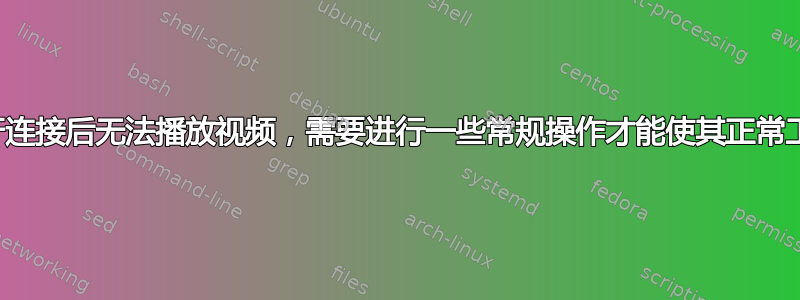
我买了一个蓝牙耳机,它在我的 Android 上一直能用,但在我的 Ubuntu 上,当我连接它并尝试播放任何视频时,无论是 YouTube 还是本地打开的 .mp4,它都无法播放。如果我断开蓝牙连接,它就会播放。我发现为了让耳机正常工作,需要完成一个步骤:
我首先连接蓝牙,然后将声音设置中的配置文件从高保真播放移至耳机主机,然后单击“测试声音”,播放声音并听到一些噪音。然后我断开蓝牙并重新连接,再次更改为高保真播放并测试声音,现在它可以正常工作,当我测试声音时,我听到“前,左”。然后一切正常。
有办法修复吗?每次我断开与 PC 的连接时都要这样做,非常烦人。
更新:即使现在我更新到 Zetsy,仍然有同样的问题
答案1
Linux 上的蓝牙一直很麻烦。我建议要么重新安装 Zesty,要么购买一个可以与 Ubuntu 设备一起使用的新蓝牙耳机,要么购买一个新的有线耳机/电话。
答案2
我在使用蓝牙时也遇到了类似的问题。
看这里:
https://gist.github.com/pylover/d68be364adac5f946887b85e6ed6e7ae
这个程序总体上对我来说是有效的。
答案3
试试这个:我在某个地方见过这个,但现在我不记得来源了。
hcitool dev-显示蓝牙设备的 mac 您稍后需要将它插入到下面的文件中(如果不可用,请创建它)
#/etc/bluetooth/asound.conf
pcm.btheadset {
type plug
slave {
pcm {
type bluetooth
device xx:xx:xx:xx:xx:xx
profile "auto"
}
}
hint {
show on
description "BT Headset"
}
}
ctl.btheadset {
type bluetooth
}
另一个文件(如果不可用,请创建它)
#/etc/bluetooth/audio.conf
[General]
Enable=Source,Sink,Media,Socket
以下命令将获取用户界面,并且可以执行许多操作。
sudo apt-get install pavucontrol
答案4
Python 程序这个 GitHub 要点解决了连接到蓝牙音频设备时在网络浏览器中播放视频的问题。
要使用它,请在任何 IDE(例如 VS Code)中运行 a2adp.py。


